-
Método 1: Conexión mediante SSH (Uso del cliente OpenSSH)
-
Método 2: Usando PuTTY
-
Método 3: Uso del Administrador de sesiones de AWS Systems Manager
-
Gestione fácilmente las instancias de EC2 con Vinchin Backup & Recovery
-
Preguntas frecuentes sobre la conexión de instancias de AWS EC2
-
Conclusión
Amazon EC2 es un servicio fundamental proporcionado por AWS, que permite a los usuarios alquilar computadoras virtuales en las que ejecutar sus aplicaciones. Conectarse a sus instancias EC2 es un paso crucial para administrar e implementar aplicaciones o servicios. Este blog le guiará a través del proceso detallado de conexión a una instancia de AWS EC2 desde el símbolo del sistema de Windows.
Método 1: Conexión mediante SSH (Uso del cliente OpenSSH)
Requisitos previos:
Ha creado una instancia de EC2 y ha descargado el archivo de clave (.pem).
Windows 10 o posterior (ya que Windows 10 incluye un cliente OpenSSH).
Pasos:
1. Descargue el archivo de clave:
Al crear una instancia EC2, genera un par de claves (archivo .pem). Descargue y guarde este archivo de clave en una ubicación segura, por ejemplo, "C:\Users\YourUsername\Downloads\my-key.pem".
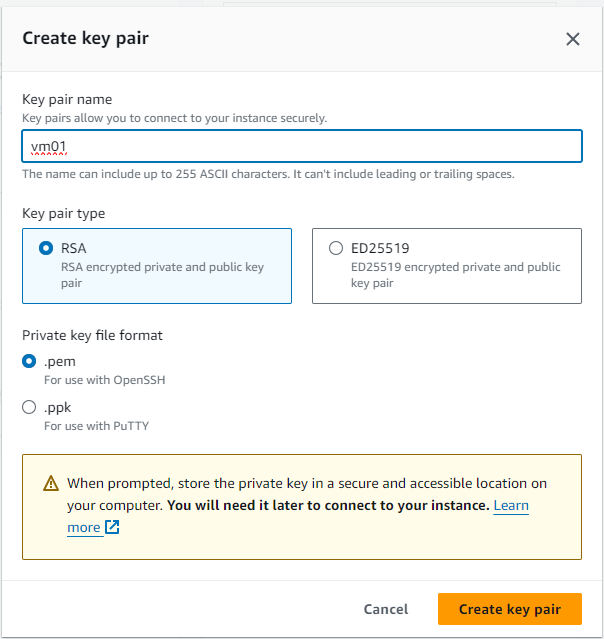
2. Configurar los permisos del archivo de clave:
Abra el Símbolo del sistema (CMD). Presione Win + R, escriba cmd y presione Enter.
Ejecute los siguientes comandos para establecer los permisos del archivo de clave como solo lectura (reemplace la ruta con la ubicación de su archivo .pem):
icacls C:\Users\YourUsername\Downloads\my-key.pem /inheritance:r icacls C:\Users\YourUsername\Downloads\my-key.pem /grant:r "%username%:R"
3. Obtener el DNS público de la instancia:
Inicie sesión en la consola de administración de AWS y vaya al "EC2 Dashboard" y seleccione su instancia.
En la página de descripción de la instancia, busque el Public IPv4 DNS. Copie este valor.
4. Conéctese a la instancia de EC2:
En CMD, ejecute el siguiente comando (reemplace “my-key.pem” con el nombre de su archivo de clave, “ec2-user” con el nombre de usuario de su instancia (por ejemplo, “ec2-user” para Amazon Linux, “ubuntu” para Ubuntu), y “your-instance-public-dns” con el DNS público de su instancia):
ssh -i C:\Users\YourUsername\Downloads\my-key.pem ec2-user@your-instance-public-dns
Si se le pide que continúe conectando, escriba yes y presione Enter.
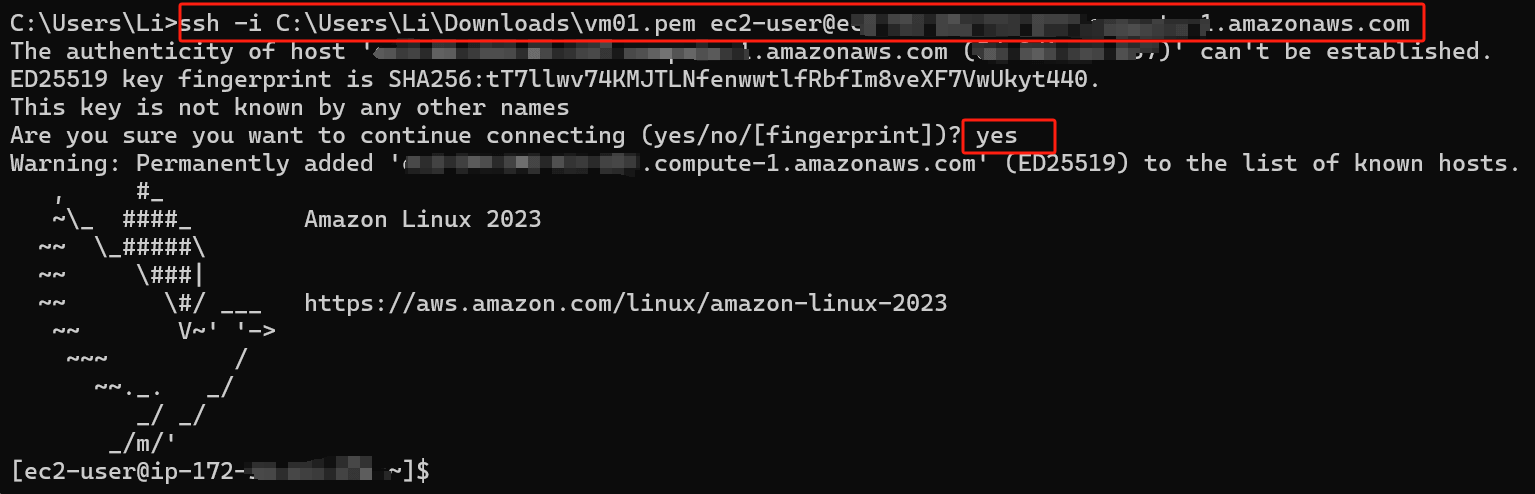
Método 2: Usando PuTTY
Requisitos previos:
Ha creado una instancia de EC2 y descargado el archivo de clave (.pem).
PuTTY y PuTTYgen están instalados.
Pasos:
1. Descargue e instale PuTTY y PuTTYgen:
Visite el sitio web de PuTTY para descargar e instalar PuTTY y PuTTYgen.
2. Convertir el archivo .pem a archivo .ppk:
Abra PuTTYgen. Haga clic en el botón Load y seleccione su archivo .pem.
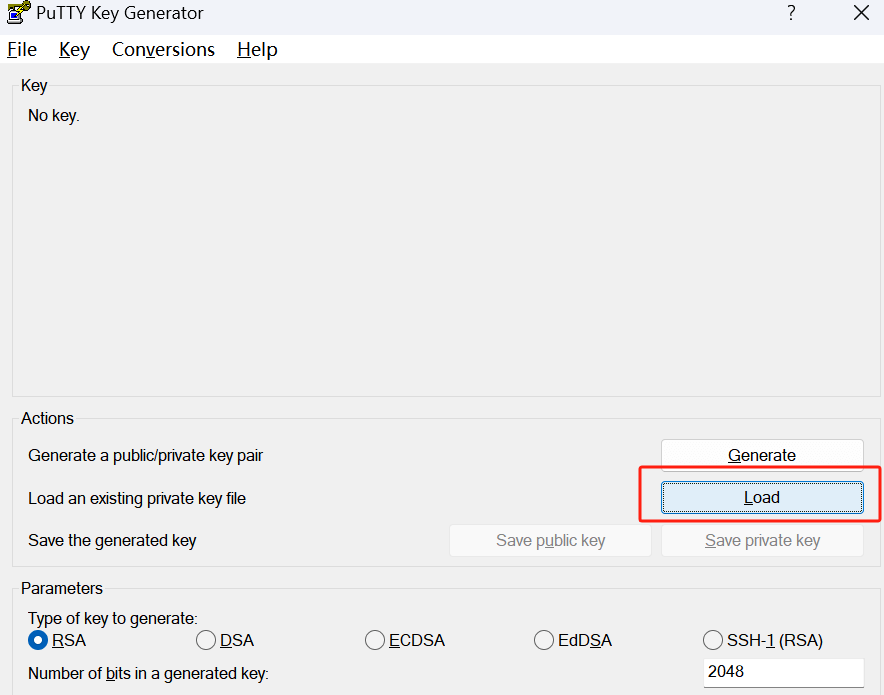
Después de cargar exitosamente el archivo, haga clic en el botón Save private key. Cuando se le pregunte sobre no usar una frase de contraseña, haga clic en Yes.
Guarde la clave como un archivo .ppk, por ejemplo, "my-key.ppk".
3. Obtenga el DNS público de la instancia y copie este valor.
4. Conéctese a la instancia de EC2 mediante PuTTY:
Abrir PuTTY. En el campo Host Name (or IP address), introduzca el DNS público de su instancia, por ejemplo, “ec2-xx-xx-xx-xx.compute-1.amazonaws.com”.
Asegúrese de que el tipo de conexión esté establecido en SSH.
En el menú izquierdo, expanda SSH y seleccione Auth > Credentials.
En el campo Private key file for authentication, haga clic en Browse y seleccione su archivo .ppk.
Vuelva a la categoría Session y haga clic en el botón Open .
Si aparece un cuadro de diálogo de alerta de seguridad, haga clic en Yes.
Tras una conexión exitosa, verá el indicador de comandos, lo que indica que se ha conectado a la instancia EC2.
Método 3: Uso del Administrador de sesiones de AWS Systems Manager
Requisitos previos:
Su instancia EC2 tiene instalado el agente SSM y está registrado con AWS Systems Manager.
Tiene el rol y los permisos de IAM adecuados.
La CLI de AWS está instalada.
Pasos:
1. Instale la CLI de AWS:
Visite la página de descarga de AWS CLI para descargar e instalar AWS CLI para Windows.
2. Configure AWS CLI:
Abra CMD y ejecute el siguiente comando e ingrese su ID de clave de acceso de AWS, clave secreta de acceso, nombre de región predeterminada y formato de salida predeterminado para conectarse a su servidor EC2:
aws configure
3. Obtenga el ID de instancia y copie este valor.
4. Iniciar una sesión del Administrador de sesiones:
En CMD, ejecute el siguiente comando (reemplace "instance-id" por el ID de su instancia EC2):
aws ssm start-session --target instance-id
Tras una conexión exitosa, entrará en una shell interactiva, lo que indica que se ha conectado a la instancia de EC2.
Gestione fácilmente las instancias de EC2 con Vinchin Backup & Recovery
Vinchin Backup & Recovery es una solución integral de protección de datos diseñada para simplificar y agilizar el proceso de gestión de copias de seguridad y recuperación de máquinas virtuales en su entorno de virtualización, incluidas las instancias de Amazon EC2.
Vinchin Backup & Recovery ofrece una solución optimizada para gestionar copias de seguridad de EC2 en varias regiones de AWS, con estrategias personalizables que incluyen opciones de copia completa, incremental y diferencial. Facilita la recuperación flexible, ya sea de instancias completas o archivos específicos, con la posibilidad de restaurar en regiones distintas o incluso migrar a otras plataformas de virtualización como VMware y Hyper-V. Al integrarse con Amazon S3 para almacenamiento económico de archivos, Vinchin también simplifica la gestión de infraestructura mediante una interfaz intuitiva, permitiendo configuraciones eficientes de copias de seguridad y migraciones V2V sin interrupciones, mejorando así la protección de datos en la nube y la continuidad del negocio.
Para hacer una copia de seguridad de la instancia EC2 con Vinchin Backup & Recovery, siga estos pasos:
1. Seleccione la instancia EC2 que se va a respaldar.

2. Seleccione el destino de la copia de seguridad.

3. Seleccione las estrategias de copia de seguridad.

4. Revise y envíe el trabajo.
Comience su prueba gratuita de 60 días de Vinchin Backup & Recovery para experimentar sus soluciones de copia de seguridad seguras y eficientes en el uso de recursos. O contáctenos para obtener un plan personalizado adaptado a sus necesidades de TI.
Preguntas frecuentes sobre la conexión de instancias de AWS EC2
1. P: ¿Qué ocurre si olvidé asignar un par de claves durante la creación de la instancia de EC2?
A: Deberá crear un nuevo par de claves, actualizar la configuración del par de claves de la instancia en la consola de administración de AWS y luego reiniciar la instancia.
2. P: ¿Cómo me conecto a una instancia EC2 de Windows?
A: Utilice el Protocolo de Escritorio Remoto (RDP). Descargue el archivo RDP desde la consola de la instancia EC2, ábralo con el cliente de Escritorio Remoto e inicie sesión con el nombre de usuario y la contraseña de la instancia.
Conclusión
Conectarse a una instancia EC2 de AWS desde una computadora con Windows es un proceso sencillo una vez que has configurado las herramientas y configuraciones necesarias. Ya sea que elijas la interfaz gráfica de PuTTY o utilices las capacidades integradas de OpenSSH en las versiones más recientes de Windows, los pasos descritos anteriormente te guiarán para establecer una conexión segura y gestionar tus instancias EC2 sin problemas. Recuerda seguir las mejores prácticas de seguridad para proteger tus recursos en AWS.
Compartir en:






